如何在子表单中自动填充数值
在日常工作中,如果能有一项自动的工作流程,可以大大提高我们的工作效率。对于客户来说也同样。我们在应用程序中经常会用到子表单的功能,因为它可以切实的提高效率,在本篇文章中,我们将向您展示如何使用称为“row”的特殊语法在子表单中自动填充数值。
我们来举一个简单的例子:
试想一下您有一个应用程序,在这个应用程序内会展示一些鞋类的品牌和价格,您需要根据用户在点击“新建”时选择的选项,在子表单中自动显示产品价格。
首先,在您的应用程序中建立一个主表单,将其命名为“鞋类与价格”,在主表单内拖拽一个“下拉框”字段,字段链接名称为“Shoes”,并在选项中添加“Puma”、“Nike”等品牌名称。随后,需要在该主表单中添加一个子表单字段,并将其命名为“价格”,字段链接名称为“Pricing”。
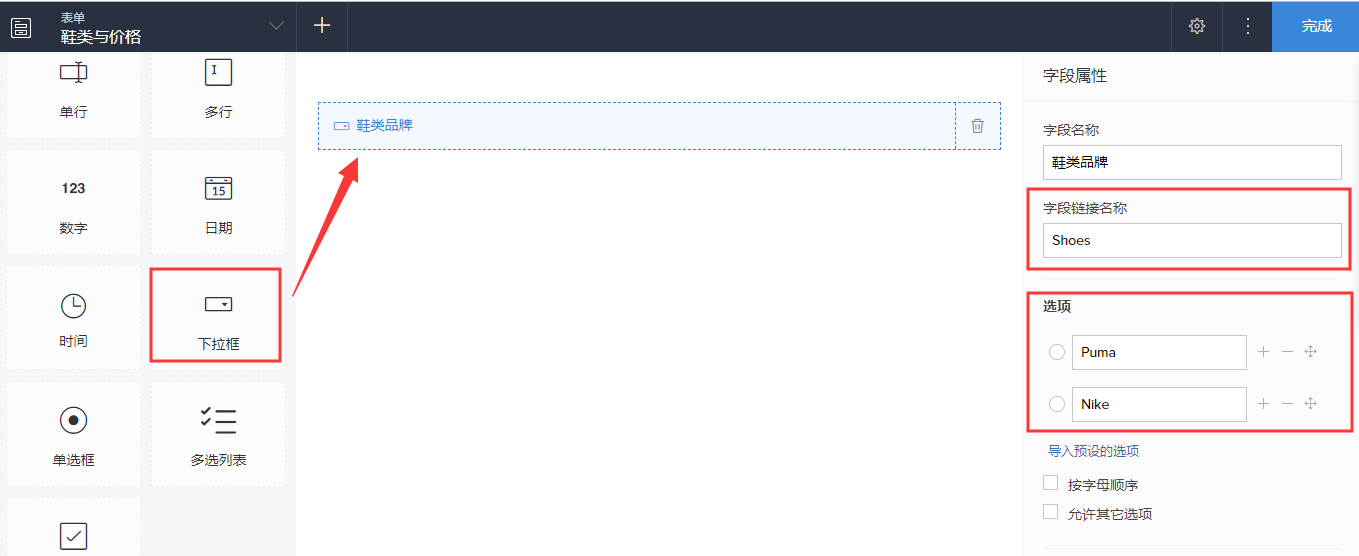
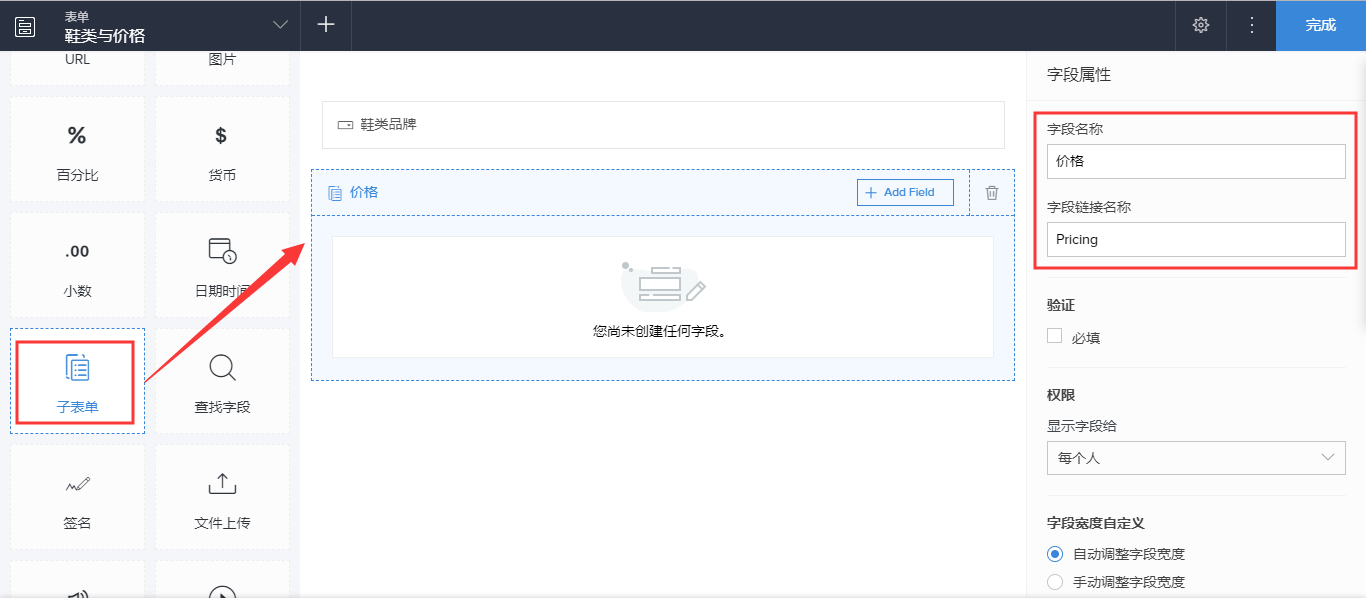
表单创建完成后,如下图所示:
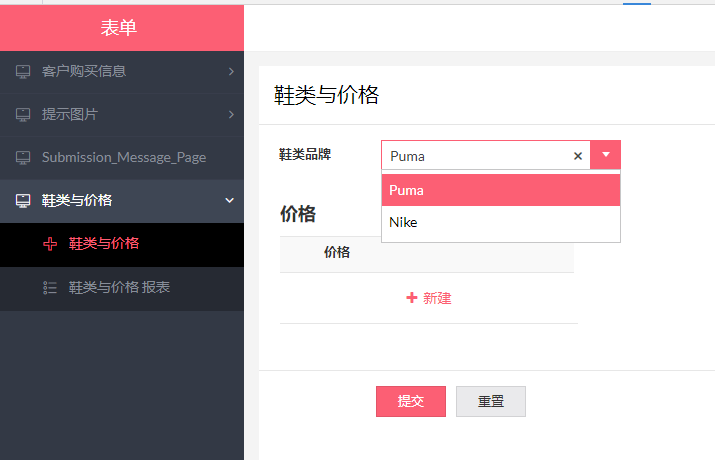
接下来,为了让系统能自动在子表单窗口显示价格,您需要做以下的几个步骤。
步骤一
转到编辑应用的界面,创建新的工作流,选择“使用表单时”,在新弹出的窗口中选择对应的“鞋类与价格”表单,选择“创建或编辑”,随后命名工作流名称,保存即可。
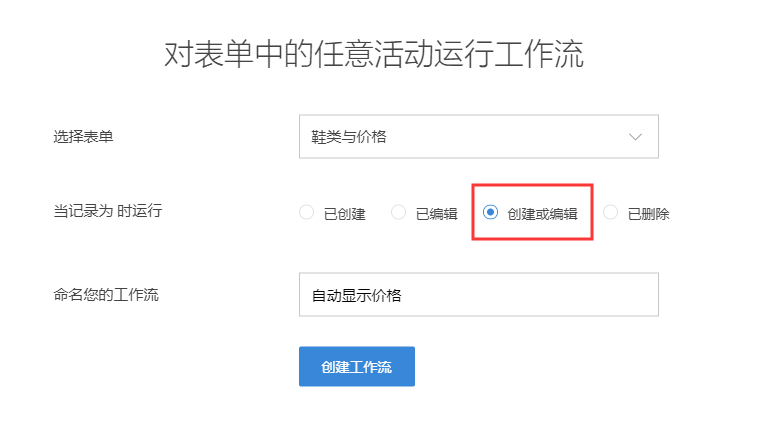
步骤二
点击添加新的操作,运行此操作的条件选为“一直”,进入到Deluge脚本之后,选择“当子表单中添加行时”的活动,对应至“价格”子表单。
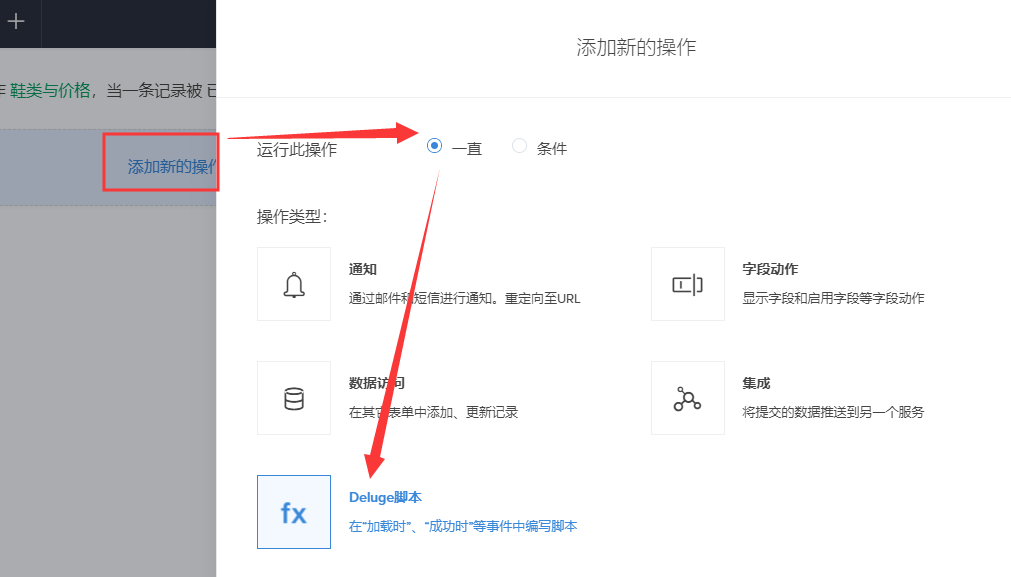
步骤三
接下来,开始拖放界面左侧的代码段,我们使用if、else代码以执行所需要的操作。该脚本的执行逻辑是:如果选择品牌为Puma,则将对应的价格字段显示为100,如果选择Nike,则将200设置为该值。具体的代码如下:
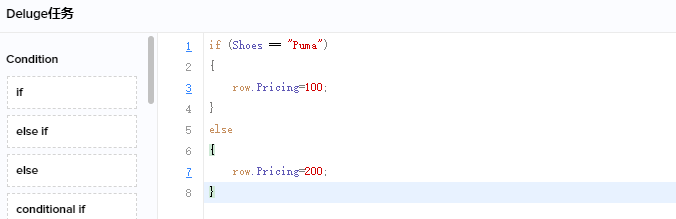
编辑完成后,记得点保存工作流。
当这一切准备就绪,我们访问该应用,看看最终的效果。
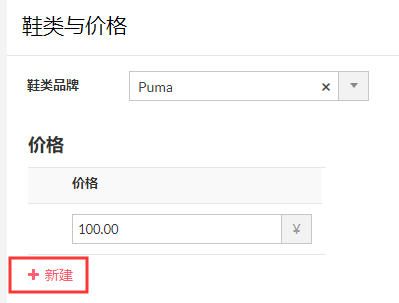
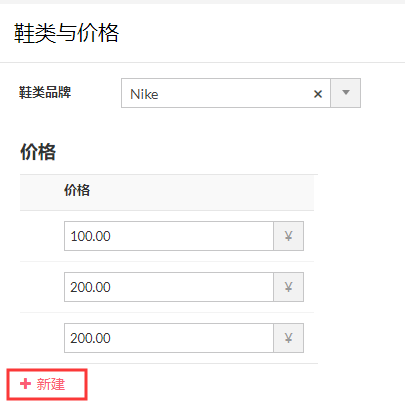
当选择Puma品牌之后,单击新建,价格子表单中就会自动显示100元,选择Nike并单击新建之后,则自动显示价格200元,是不是很简单!
希望这个小技巧可以帮到您,如果有任何问题,欢迎与我们联系!